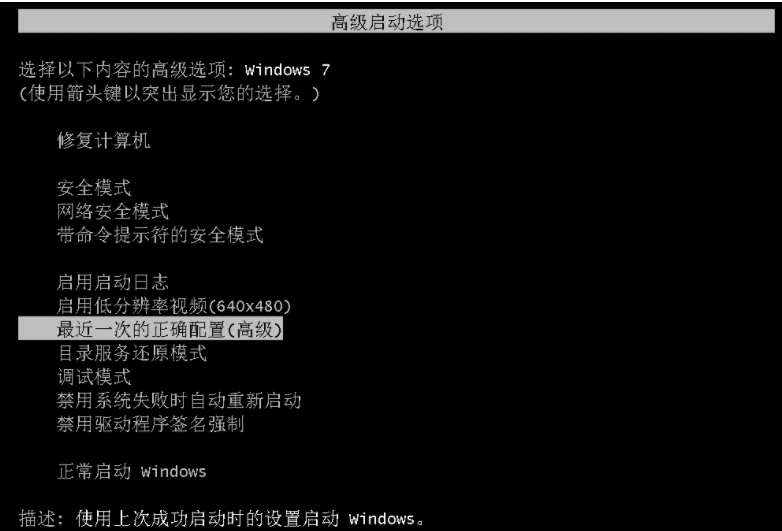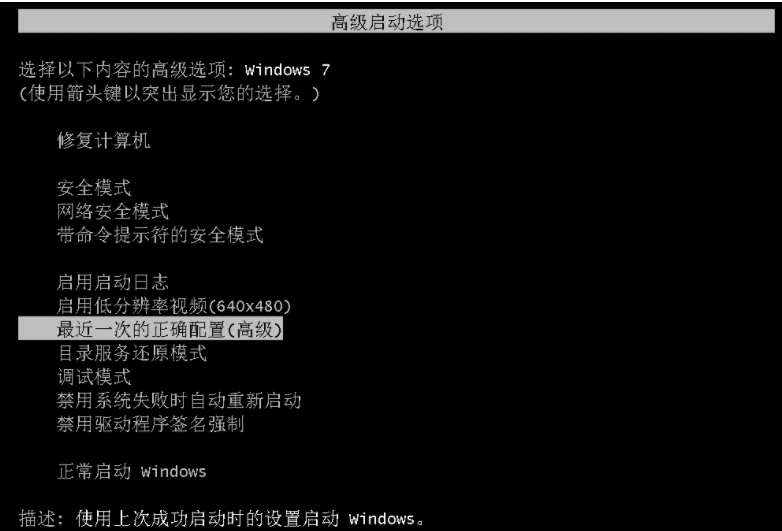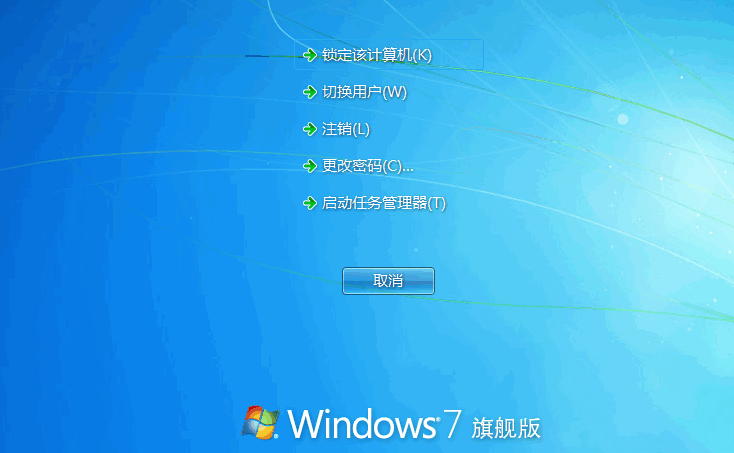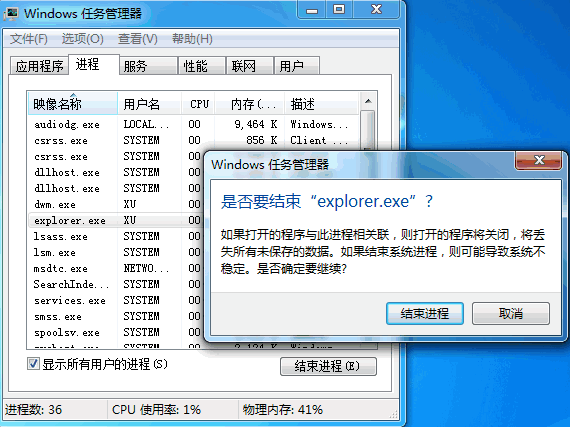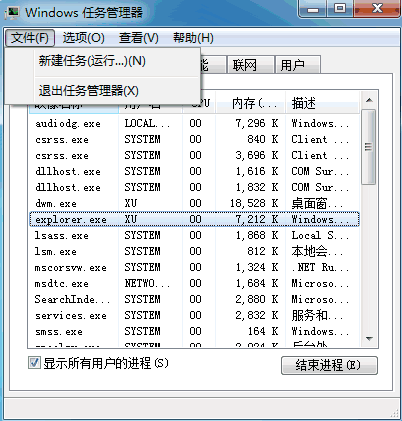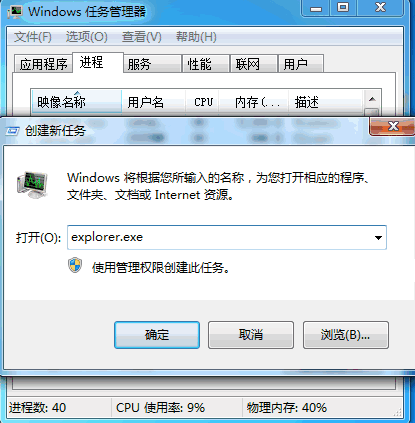Warning: Use of undefined constant title - assumed 'title' (this will throw an Error in a future version of PHP) in /data/www.zhuangjiba.com/web/e/data/tmp/tempnews8.php on line 170
遇到电脑黑屏怎么处理详细教程
装机吧
Warning: Use of undefined constant newstime - assumed 'newstime' (this will throw an Error in a future version of PHP) in /data/www.zhuangjiba.com/web/e/data/tmp/tempnews8.php on line 171
2021年06月11日 09:39:00
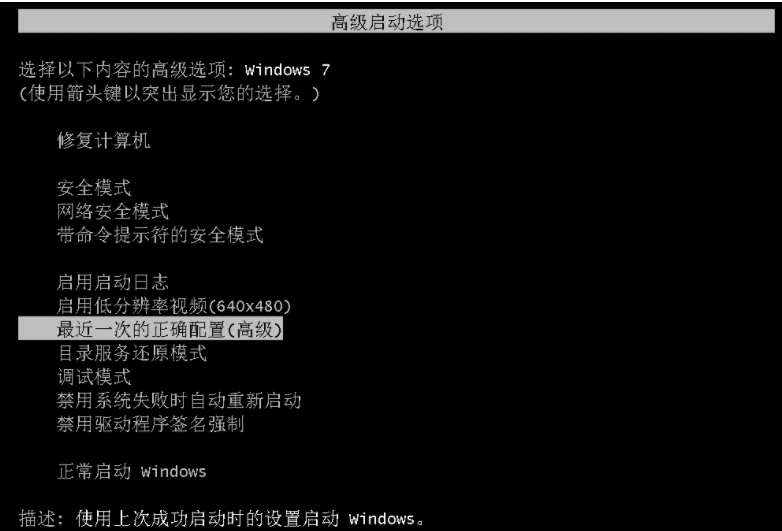
黑屏是我们使用电脑过程中遇到的常见问题之一,但是万变不离其宗,无法就是硬件和软件问题,电脑启动后黑屏的原因一般就是软件问题了。如果是设置问题鼠标右键显示桌面就可以了。如果不能解决就来详细了解下面解决方法吧。
1、如果是在 Windows 标志出来之前黑屏,按下开机键重启电脑,然后不停的点击 F8 键,进入高级选项,选择最近一次正确的电脑配置。如果还是不行就选择上方的安全模进入,查杀一下病毒,卸载最近安装的驱动,特别是显卡驱动最容易导致此问题。
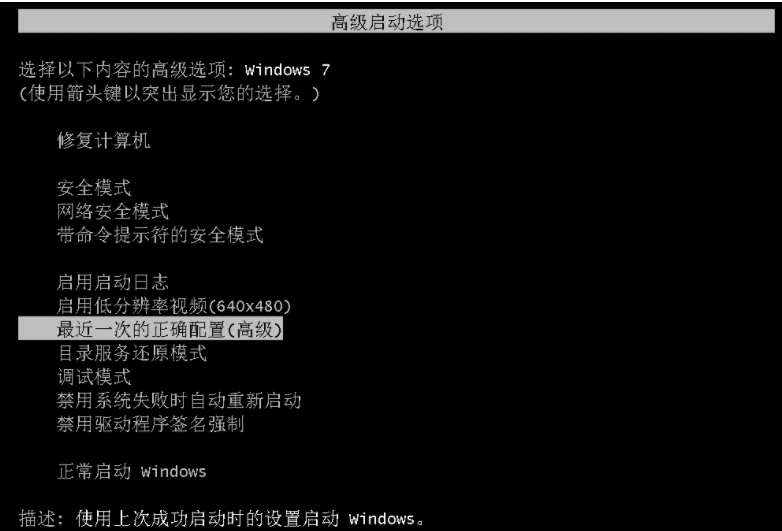
2、如果黑屏之后有鼠标箭头,则按下开机键 Ctrl+Alt+Delete,启动选择任务管理器并打开。
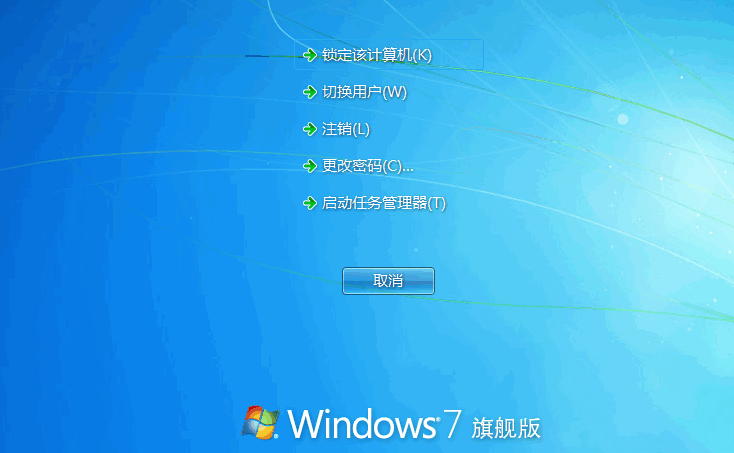
3、在进程选项中我们结束 explorer.exe。
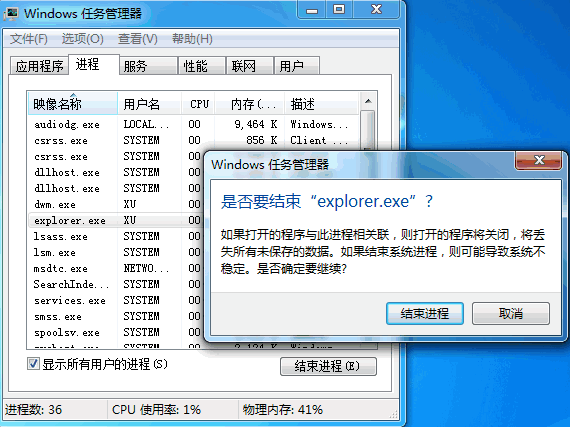
4、然后点击文件选项卡,选择新建任务。
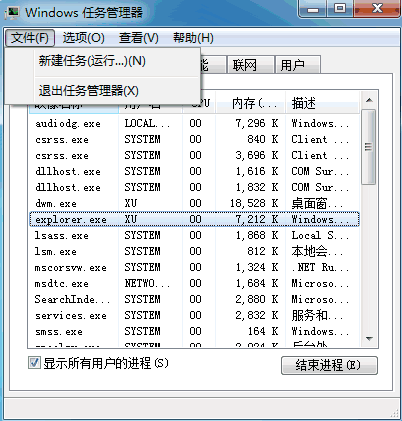
5、输入“explorer.exe”,并单击确定即可。
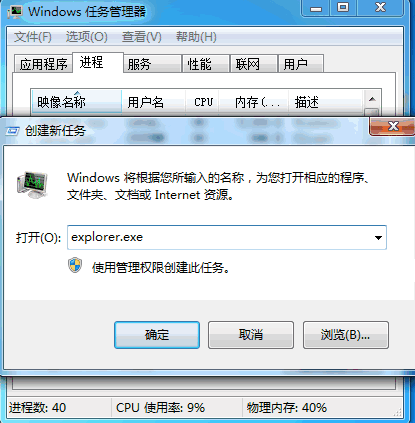
以上就是关于电脑黑屏的解决方法了,希望对大家有帮助。